ipad怎么传文件 如何用ipad传文件 怎么把ipad中超大文件传输到电脑?
ipad怎么传文件 如何用ipad传文件
1、首先得下载itunes,可以在官网下载,也可以在第三方软件下载平台下载。
2、接下来就打开itunes,并把ipad连接电脑,它会提示:若要允许访问,请在您的ipad上做出响应。这一步会在ipad自动弹出响应窗口,只要点击信任就行。
3、现在itunes窗口中已经显示出ipad按钮了,点击该按钮。
4、在打开的窗口中点击“应用程序”,要上传的文件就会传到ipad上的一些应用程序下,比如电影传到支持电影播放的应用程序,文档传到支持文档阅读的应用程序。

5、现在以迅雷看看为例,在右侧点击“添加文件”。
6、在打开的窗口中选择要上传到ipad的文件。
7、在itunes上方会显示上传进度。
8、最后在右侧的列表中就会显示出已经添加到ipad上的文件了。
9、最后在ipad上打开迅雷看看,就可以看到刚传的文件了,点击就可以观看啦!
ipad分享文件过大怎么把ipad中超大文件传输到电脑?
遇到了一个问题就是ipad文件中有几个超大压缩包需要传到电脑,想着上传到网盘在下载不是美滋滋,还特地借到了会员(为了上传大文件),但是网盘就很过分,会员在ipad端上传超过4g的文件也不允许,电脑端就没得问题,很无奈。
然后问了度娘,给的各种解答,经过实验,结论是可以通过数据线连接传输,电脑要下载软件iTools或iTunes,抱着试试的态度下载了iTools,连接上了,(注意,若是连接了数据线没反应,可以尝试工具点修复,可能是驱动支持的问题)
一切准备就绪,打开iTools后,在找ipad上的文件时,是怎么都找不到我下载的压缩包文件,只能看见我的应用程序和照片,我。。。,就这样折腾了很久,也没搞定,果断卸载。
其实其实,这个软件是ok的,重点是,我们在ipad中存储的文件,一定要用一个管理文件的软件去存储,而不是用ipad自带的文件工具来存。不然连接上电脑,软件也找不到你文件的位置。所以我特地在ipad上下载了一个文件管理软件documents,然后连接上电脑,打开电脑上的iTools软件,找到这个软件,然后点击文件共享,一切就解决了。
这里由于之前的年少无知,一冲动把iTools卸载了,我就装了iTunes。下面说一下用iTunes的操作
打开iTunes后,用数据线连接ipad和电脑,软件界面如下:
点击红框圈住的图标,就是你的ipad设备。点击文件共享,就会出现ipad中已经安装的一些软件,我们找到要传输的文件,比如我要传输documents下的一个压缩包,我们选中该文件,点击保存到(这个保存到的按钮需要向下滑动滚轮才会看见),选择保存到电脑上的位置,然后等它复制完毕,你要传输的的文件就复制到电脑中了。
-
 ipad怎么传文件 如何用ipad传文件 怎么把ipad中超大文件传输到电脑? ipad怎么传文件 如何用ipad传文件1、首先得下载itunes,可以在官网下载,也可以在第三方软件下载平台下载。2、接下来就打开itunes,并把ip
ipad怎么传文件 如何用ipad传文件 怎么把ipad中超大文件传输到电脑? ipad怎么传文件 如何用ipad传文件1、首先得下载itunes,可以在官网下载,也可以在第三方软件下载平台下载。2、接下来就打开itunes,并把ip -
 怎么查自己ipad的型号 ipad如何查看本机型号 ipad pro怎么看是几几年的? 怎么查自己ipad的型号 如何查查自己ipad的型号1、打开设置。先打开桌面上的设置按钮,这时候就可以进入查看的界面了,ipad上很多的功能都
怎么查自己ipad的型号 ipad如何查看本机型号 ipad pro怎么看是几几年的? 怎么查自己ipad的型号 如何查查自己ipad的型号1、打开设置。先打开桌面上的设置按钮,这时候就可以进入查看的界面了,ipad上很多的功能都 -
 芝麻分是什么 芝麻分到底有什么用 芝麻信用分低会影响征信吗? 芝麻分是什么 芝麻分的介绍1、芝麻信用分是由芝麻信用平台推出的一项用来衡量支付宝用户信用程度的系统。2、主要是运用网络大数据以及云计
芝麻分是什么 芝麻分到底有什么用 芝麻信用分低会影响征信吗? 芝麻分是什么 芝麻分的介绍1、芝麻信用分是由芝麻信用平台推出的一项用来衡量支付宝用户信用程度的系统。2、主要是运用网络大数据以及云计 -
 亚马逊怎么购买电子书 kindle怎么导入电子书 kindle最适合什么格式? 亚马逊怎么购买电子书 如何在亚马逊购买电子书1、登录自己的亚马逊的账户,如果没有可以注册一个账号,注册账号较为简单。2、进入亚马逊网
亚马逊怎么购买电子书 kindle怎么导入电子书 kindle最适合什么格式? 亚马逊怎么购买电子书 如何在亚马逊购买电子书1、登录自己的亚马逊的账户,如果没有可以注册一个账号,注册账号较为简单。2、进入亚马逊网 -
 电子相册怎么弄 在电脑上怎么制作电子相册 如何将照片制作电子相册? 电子相册怎么弄 如何做电子相册1、首先我们先点击开始,找到系统自带软件中的ppt这一软件,然后点击插入选项中的图片,点击新建相册,鼠标
电子相册怎么弄 在电脑上怎么制作电子相册 如何将照片制作电子相册? 电子相册怎么弄 如何做电子相册1、首先我们先点击开始,找到系统自带软件中的ppt这一软件,然后点击插入选项中的图片,点击新建相册,鼠标 -
 日本3915万人手机用户遭遇大规模故障 通话仍难使用 日本主要通信运营商凯迪迪爱(KDDI)公司7月4日发布消息称,日前发生的大规模通信故障影响尚未完全消除,截至当地时间4日7时,该公司运营的网
日本3915万人手机用户遭遇大规模故障 通话仍难使用 日本主要通信运营商凯迪迪爱(KDDI)公司7月4日发布消息称,日前发生的大规模通信故障影响尚未完全消除,截至当地时间4日7时,该公司运营的网
-
 ipad怎么传文件 如何用ipad传文件 怎么把ipad中超大文件传输到电脑? ipad怎么传文件 如何用ipad传文件1、首先得下载itunes,可以在官网下载,也可以在第三方软件下载平台下载。2、接下来就打开itunes,并把ip
ipad怎么传文件 如何用ipad传文件 怎么把ipad中超大文件传输到电脑? ipad怎么传文件 如何用ipad传文件1、首先得下载itunes,可以在官网下载,也可以在第三方软件下载平台下载。2、接下来就打开itunes,并把ip - 真茶+真柠檬 维他柠檬茶无惧时代挑战 近年来,我国茶饮市场快速发展。《中国餐饮品类与品牌发展报告 2021》 数据显示,2020 年现制茶饮市场规模 1136 亿元,预计到 2025
- 爱我所爱 享我所享 维他柠檬茶纵享一夏清凉 目前市面上的柠檬茶主要分为现制柠檬茶(杯装为主)和预包装柠檬茶(罐装、盒装、袋装等)两种类型。由于柠檬茶具备降暑解渴的功效,因此,
-
 如何均衡营养 合理膳食 维他奶为你全面解答 人类的食物是多种多样的,各种食物所含的营养成分不完全相同,所以需要多种食物组成,才能满足人体各种营养需要,达到合理营养、促进健康的
如何均衡营养 合理膳食 维他奶为你全面解答 人类的食物是多种多样的,各种食物所含的营养成分不完全相同,所以需要多种食物组成,才能满足人体各种营养需要,达到合理营养、促进健康的 -
 上海产假多少天2022规定 上海生育假遇上法定节假日顺延吗? 上海产假多少天2022新规:2022上海产假天数新标准女职工生育享受98天产假,符合生育法法规的夫妇,除了享受我国产假外,女方还可以享受60天
上海产假多少天2022规定 上海生育假遇上法定节假日顺延吗? 上海产假多少天2022新规:2022上海产假天数新标准女职工生育享受98天产假,符合生育法法规的夫妇,除了享受我国产假外,女方还可以享受60天 -
 宁夏特色小吃介绍 宁夏著名特色小吃有哪些?宁夏银川特产小吃排行 宁夏著名特色小吃 宁夏著名特色小吃有哪些1、烩小吃在银川十大小吃中烩小吃是当地很传统很有代表性的美食之一,烩小吃里面的食材非常丰富
宁夏特色小吃介绍 宁夏著名特色小吃有哪些?宁夏银川特产小吃排行 宁夏著名特色小吃 宁夏著名特色小吃有哪些1、烩小吃在银川十大小吃中烩小吃是当地很传统很有代表性的美食之一,烩小吃里面的食材非常丰富 -
 适合学生党旅游的便宜地方都有什么 暑假去哪里旅游便宜又好玩? 适合学生党旅游的便宜地方 适合学生党旅游的便宜地方有哪些1、贵州。推荐景点:荔波小七孔景区,这里有着张家界和九寨沟一样的仙界 西江
适合学生党旅游的便宜地方都有什么 暑假去哪里旅游便宜又好玩? 适合学生党旅游的便宜地方 适合学生党旅游的便宜地方有哪些1、贵州。推荐景点:荔波小七孔景区,这里有着张家界和九寨沟一样的仙界 西江 -
 黄山四绝分别是什么 黄山风景区门票价格多少 到了黄山必去哪里呢? 黄山四绝分别是什么 黄山四绝是什么东西1、安徽黄山的四绝分别为:奇松、怪石、云海、温泉。2、黄山松是由黄山独特地貌、气候而形成的中国
黄山四绝分别是什么 黄山风景区门票价格多少 到了黄山必去哪里呢? 黄山四绝分别是什么 黄山四绝是什么东西1、安徽黄山的四绝分别为:奇松、怪石、云海、温泉。2、黄山松是由黄山独特地貌、气候而形成的中国 -
 于自然寻觅诗情——张怀存 品鉴张怀存女士的诗画,如若进入一个奇妙的孩童世界般。绚丽奇幻,知性成熟中带着孩子的天真烂漫,优雅丰裕却也不失童真的妙趣,她以画入诗
于自然寻觅诗情——张怀存 品鉴张怀存女士的诗画,如若进入一个奇妙的孩童世界般。绚丽奇幻,知性成熟中带着孩子的天真烂漫,优雅丰裕却也不失童真的妙趣,她以画入诗 -
 湖北居安信建材有限公司:避免装修被坑先了解装修材料 把一套房子装修好,都需要什么材料?对于第一次进行家装的朋友来说,这个问题很棘手,可能有的房主在收工后对于所用的建材产品也记不清楚。
湖北居安信建材有限公司:避免装修被坑先了解装修材料 把一套房子装修好,都需要什么材料?对于第一次进行家装的朋友来说,这个问题很棘手,可能有的房主在收工后对于所用的建材产品也记不清楚。 -
 “本草帝国”牌口罩:瘦脸美颜 引领后疫情时代“口罩时尚” 要说现在什么是最日常,最不可或缺的单品,那一定非口罩莫属了。2020年新年伊始,新冠肺炎疫情让口罩成为热销品,有些地方甚至一度出现了口
“本草帝国”牌口罩:瘦脸美颜 引领后疫情时代“口罩时尚” 要说现在什么是最日常,最不可或缺的单品,那一定非口罩莫属了。2020年新年伊始,新冠肺炎疫情让口罩成为热销品,有些地方甚至一度出现了口 -
 光大民族洗护品牌 “九展”领跑茶油创新之路 芳香滋补味津津,一瓯冲出安昌春。对于中国人来说,山茶油不仅仅是一种食用植物油,更是一份民族独有的骄傲。据《山海经》记载员木,南方油
光大民族洗护品牌 “九展”领跑茶油创新之路 芳香滋补味津津,一瓯冲出安昌春。对于中国人来说,山茶油不仅仅是一种食用植物油,更是一份民族独有的骄傲。据《山海经》记载员木,南方油 -
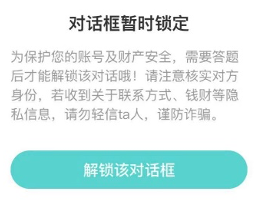 Soul创始人张璐注重维护平台氛围 全面抗击杀猪盘维护用户安全 保护网络环境,营造健康网络氛围是我国互联网发展中的重要一环,在前不久落幕的网络安全宣传周活动中全网环境得到了有效净化。Soul是社交领
Soul创始人张璐注重维护平台氛围 全面抗击杀猪盘维护用户安全 保护网络环境,营造健康网络氛围是我国互联网发展中的重要一环,在前不久落幕的网络安全宣传周活动中全网环境得到了有效净化。Soul是社交领 -
 龙游竹林禅寺戒成大和尚升座庆典圆满完成 2022年6月26日,浙江省衢州龙游竹林禅寺隆重举行戒成大和尚荣膺方丈升座庆典。浙江省民宗委,浙江省政协,衢州市、龙游县的相关领导以及各市高
龙游竹林禅寺戒成大和尚升座庆典圆满完成 2022年6月26日,浙江省衢州龙游竹林禅寺隆重举行戒成大和尚荣膺方丈升座庆典。浙江省民宗委,浙江省政协,衢州市、龙游县的相关领导以及各市高 -
 国内媒体宣发有哪些技巧呢? 国内媒体宣发有哪些技巧呢?全媒社国内媒体宣发有哪些技巧呢?我们要了解所谓的方法和技巧,也是因为很多人付出了精力,总结了经验,自然能
国内媒体宣发有哪些技巧呢? 国内媒体宣发有哪些技巧呢?全媒社国内媒体宣发有哪些技巧呢?我们要了解所谓的方法和技巧,也是因为很多人付出了精力,总结了经验,自然能 -
 让华夏扬名海外的军神,影响力远胜关羽孔明,游戏界却鲜有提及? 如今国内玩家们体验与历史相关的各类游戏,大抵都会得出武圣关云长,智圣诸葛亮等类似的结论,因为罗贯中先生的一书《三国演义》,将三国角
让华夏扬名海外的军神,影响力远胜关羽孔明,游戏界却鲜有提及? 如今国内玩家们体验与历史相关的各类游戏,大抵都会得出武圣关云长,智圣诸葛亮等类似的结论,因为罗贯中先生的一书《三国演义》,将三国角 -
 全省第二!株洲9家株企进入税收百强 共实现税收1815亿元 日前,省财政厅等七部门联合审核公布2021年度湖南省企业税收贡献百强高新技术企业税收贡献百强等榜单,中车株洲电力机车研究所有限公司等9
全省第二!株洲9家株企进入税收百强 共实现税收1815亿元 日前,省财政厅等七部门联合审核公布2021年度湖南省企业税收贡献百强高新技术企业税收贡献百强等榜单,中车株洲电力机车研究所有限公司等9 -
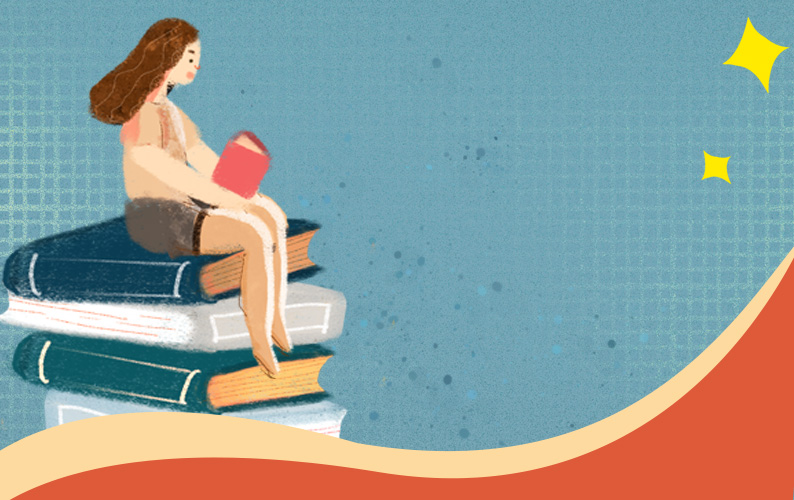 常德市直普通高中招生录取结果7月19日左右公布 7月4日,记者从市教育部门获悉,市直普通高中招生录取工作于7月中旬进行,7月19日左右公布录取结果。学生或家长可通过登录2022年常德市普通
常德市直普通高中招生录取结果7月19日左右公布 7月4日,记者从市教育部门获悉,市直普通高中招生录取工作于7月中旬进行,7月19日左右公布录取结果。学生或家长可通过登录2022年常德市普通 -
 常德:“线上自助办理”和“线下上门办牌”掀起电动车上牌热潮 6月起,常德公安交警部门推出线上自助办理和线下上门办理多项便民服务措施,市城区掀起电动车上牌热潮。截至7月4日,市城区各交警大队共办
常德:“线上自助办理”和“线下上门办牌”掀起电动车上牌热潮 6月起,常德公安交警部门推出线上自助办理和线下上门办理多项便民服务措施,市城区掀起电动车上牌热潮。截至7月4日,市城区各交警大队共办 -
 常德获中央财政2亿元支持农村黑臭水体治理试点项目 近日,我市申报的首批中央农村黑臭水体试点城市项目通过财政部、生态环境部联合组织的竞争性评审,成为纳入此次试点的15个城市之一,将获中
常德获中央财政2亿元支持农村黑臭水体治理试点项目 近日,我市申报的首批中央农村黑臭水体试点城市项目通过财政部、生态环境部联合组织的竞争性评审,成为纳入此次试点的15个城市之一,将获中 -
 定了!2022年岳阳市旅游发展大会将在南湖新区举办 经报岳阳市委、市政府批准,2022年岳阳市旅游发展大会将于11月在南湖新区(岳阳楼洞庭湖文化旅游度假区)举办。旅游发展大会是一场文化旅游盛
定了!2022年岳阳市旅游发展大会将在南湖新区举办 经报岳阳市委、市政府批准,2022年岳阳市旅游发展大会将于11月在南湖新区(岳阳楼洞庭湖文化旅游度假区)举办。旅游发展大会是一场文化旅游盛 -
 17项利企便民“微改革”新举措在怀化全市推行 持续优化政务服务环境 我要开办企业,涉及设立登记、公章刻制、银行开户、申领发票、员工参保等多个环节、不同单位,能不能一次办好?我的孩子在医院出生,要是在
17项利企便民“微改革”新举措在怀化全市推行 持续优化政务服务环境 我要开办企业,涉及设立登记、公章刻制、银行开户、申领发票、员工参保等多个环节、不同单位,能不能一次办好?我的孩子在医院出生,要是在 -
 铁路暑运于7月1日启幕 衡阳火车站两天发送旅客20413人次 今年铁路暑运于7月1日启幕。7月4日,记者从衡阳火车站获悉,上周末天气晴好,车站也迎来出行高峰,两天共计发送旅客20413人次。采访当日,
铁路暑运于7月1日启幕 衡阳火车站两天发送旅客20413人次 今年铁路暑运于7月1日启幕。7月4日,记者从衡阳火车站获悉,上周末天气晴好,车站也迎来出行高峰,两天共计发送旅客20413人次。采访当日, -
 举办“六月六”民俗文化节 是办好首届湖南旅游发展大会系列活动关键环节 感受乡野夏季风情、盼望风调雨顺,走玩特色集市……今天,张家界市喜迎二十大·助力旅发会系列文化活动启动仪式暨中华民族一家亲·同心...
举办“六月六”民俗文化节 是办好首届湖南旅游发展大会系列活动关键环节 感受乡野夏季风情、盼望风调雨顺,走玩特色集市……今天,张家界市喜迎二十大·助力旅发会系列文化活动启动仪式暨中华民族一家亲·同心... -
 1至5月湖南全省规模以上服务业总体运行稳中向好 受疫情影响,餐饮业、旅游业发展放缓,但湖南及时推出硬措施为服务业纾困解难。省统计局日前发布的数据显示,纾困解难产生实效,1至5月全省
1至5月湖南全省规模以上服务业总体运行稳中向好 受疫情影响,餐饮业、旅游业发展放缓,但湖南及时推出硬措施为服务业纾困解难。省统计局日前发布的数据显示,纾困解难产生实效,1至5月全省 -
 TCL双门冰箱凌晨起火 售后:损坏的冰箱需返厂核查原因 去年1月份在天猫苏宁易购官方旗舰店购买了一台TCL双门冰箱,今年6月21日凌晨,冰箱发生起火。当时冰箱在1楼,家里只有我妈妈睡在2楼,起火
TCL双门冰箱凌晨起火 售后:损坏的冰箱需返厂核查原因 去年1月份在天猫苏宁易购官方旗舰店购买了一台TCL双门冰箱,今年6月21日凌晨,冰箱发生起火。当时冰箱在1楼,家里只有我妈妈睡在2楼,起火 -
 价值10亿余元!三一重工发布4款新一代电动工程车 近日,三一重工在邵阳经开区举行电动工程车新品上市发布会。发布充电、充换一体自卸车和充电、充换一体搅拌车等4款新一代工程车车型。现场
价值10亿余元!三一重工发布4款新一代电动工程车 近日,三一重工在邵阳经开区举行电动工程车新品上市发布会。发布充电、充换一体自卸车和充电、充换一体搅拌车等4款新一代工程车车型。现场 -
 长沙银行位列2022年湖南上市公司规模榜单第二位 英国《银行家》杂志7月4日公布了2022年全球银行1000强最新榜单。长沙银行作为湖南最大的地方法人金融机构,以一级资本86 75亿美元位列第191
长沙银行位列2022年湖南上市公司规模榜单第二位 英国《银行家》杂志7月4日公布了2022年全球银行1000强最新榜单。长沙银行作为湖南最大的地方法人金融机构,以一级资本86 75亿美元位列第191 -
 太原市今年住房公积金结息8亿元 年度结息工作顺利完成 7月4日,市住房公积金管理中心消息,2021至2022年度住房公积金年度结息工作已于7月1日顺利完成。今年,我市共为百万余名职工结息8亿元。据
太原市今年住房公积金结息8亿元 年度结息工作顺利完成 7月4日,市住房公积金管理中心消息,2021至2022年度住房公积金年度结息工作已于7月1日顺利完成。今年,我市共为百万余名职工结息8亿元。据 -
 贵阳东大肛肠医院:惊!患者长期腹胀、腹泻,检查发现胃部竟长了100多枚息肉 35岁女性患者,长期腹部隐胀,经常拉肚子(腹泻),以前以为是消化不良,去药店买点药吃了症状能缓解,便一直没有重视,症状持续反复了五六
贵阳东大肛肠医院:惊!患者长期腹胀、腹泻,检查发现胃部竟长了100多枚息肉 35岁女性患者,长期腹部隐胀,经常拉肚子(腹泻),以前以为是消化不良,去药店买点药吃了症状能缓解,便一直没有重视,症状持续反复了五六 -
 蜂亿健品牌健康回访:高质量产品,让会员心情愉悦! 为加强与老会员们的沟通交流,蜂亿健品牌每年会开展一场针对老会员的健康回访。这次,地点选择了河南省禹州市。蜂亿健品牌在禹州市深耕十多
蜂亿健品牌健康回访:高质量产品,让会员心情愉悦! 为加强与老会员们的沟通交流,蜂亿健品牌每年会开展一场针对老会员的健康回访。这次,地点选择了河南省禹州市。蜂亿健品牌在禹州市深耕十多 -
 蜂亿健会员陈福发:生活辛酸,是蜂亿健的厚爱让我看到希望! 6月26日,酷暑难耐,河南省信阳市固始县的室外温度高达40℃。冒着高温,蜂亿健品牌运营执行董事孙长生、宣传部部长赵翊晗、河北市场负责人
蜂亿健会员陈福发:生活辛酸,是蜂亿健的厚爱让我看到希望! 6月26日,酷暑难耐,河南省信阳市固始县的室外温度高达40℃。冒着高温,蜂亿健品牌运营执行董事孙长生、宣传部部长赵翊晗、河北市场负责人 -
 半夜三更的三更是几点 三更半夜的出处是什么 一更二更三更四更五更是几点? 三更半夜的三更指的是夜晚十一点到凌晨一点。我国古代将一昼夜分为十二和时辰,夜晚由五个时辰,也被叫做五更,一更是夜晚7点到9点,二更是
半夜三更的三更是几点 三更半夜的出处是什么 一更二更三更四更五更是几点? 三更半夜的三更指的是夜晚十一点到凌晨一点。我国古代将一昼夜分为十二和时辰,夜晚由五个时辰,也被叫做五更,一更是夜晚7点到9点,二更是 -
 tcl是哪个国家的品牌 tcl是韩国还是中国 tcl和海信电视哪个质量好? tcl是成立于1982年的中国品牌,它位列2020年《财富》中国500强第135位,所涉业务包括半导体、液晶显示器件、电子产品及通讯设备等。tcl的家
tcl是哪个国家的品牌 tcl是韩国还是中国 tcl和海信电视哪个质量好? tcl是成立于1982年的中国品牌,它位列2020年《财富》中国500强第135位,所涉业务包括半导体、液晶显示器件、电子产品及通讯设备等。tcl的家 - 热销14万+的“0感衬衫”如何辨真伪?红豆男装教你看细节 在男装市场精细化发展的当下,什么样的产品才能在白热化竞争中脱颖而出,为国内男装市场带来全新气象?红豆男装给出的答案是——红豆0感...
-
 婴幼儿玩具哪个好?懂儿童的Hape,更值得信赖 消费者在商店给孩子选购玩具的时候也都能在玩具的包装盒子上看到一个适玩年龄的标识。很多家长认为这是出于安全考虑给与的建议。这确实是一
婴幼儿玩具哪个好?懂儿童的Hape,更值得信赖 消费者在商店给孩子选购玩具的时候也都能在玩具的包装盒子上看到一个适玩年龄的标识。很多家长认为这是出于安全考虑给与的建议。这确实是一 -
 公积金利息什么时候入账 公积金利息多久结算一次 公积金10万元一年利息能多少? 住房公积金是属于一种长期住房储蓄,通常是由单位和个人共同缴纳的。单位和个人缴存的公积金是会直接进入到个人公积金账户余额里面,等待用
公积金利息什么时候入账 公积金利息多久结算一次 公积金10万元一年利息能多少? 住房公积金是属于一种长期住房储蓄,通常是由单位和个人共同缴纳的。单位和个人缴存的公积金是会直接进入到个人公积金账户余额里面,等待用 -
 湖南郴州嘉禾县特产有哪些 郴州嘉禾县经济怎么样 郴州市哪个县经济最好? 嘉禾县是湖南省郴州市下辖县,地处于郴州市西南部,南临粤港,西通永桂,当地特产资源丰富,像嘉禾三味椒、嘉禾血鸭、嘉禾倒缸酒等,名气都
湖南郴州嘉禾县特产有哪些 郴州嘉禾县经济怎么样 郴州市哪个县经济最好? 嘉禾县是湖南省郴州市下辖县,地处于郴州市西南部,南临粤港,西通永桂,当地特产资源丰富,像嘉禾三味椒、嘉禾血鸭、嘉禾倒缸酒等,名气都 -
 10月份去哪里旅游最好 暑假适合带孩子去旅游的地方有哪些? 10月份去哪里旅游 10月份去哪里旅游最好1、喀纳斯。喀纳斯,位于新疆阿勒泰地区;在这里,每一处秋色都达到美学的极致。《中国国家地理》曾
10月份去哪里旅游最好 暑假适合带孩子去旅游的地方有哪些? 10月份去哪里旅游 10月份去哪里旅游最好1、喀纳斯。喀纳斯,位于新疆阿勒泰地区;在这里,每一处秋色都达到美学的极致。《中国国家地理》曾 -
 耀• 长安│西安工程大学服装与艺术设计学院亮相中国国际大学生时装周 西安工程大学服装与艺术设计学院2022年服装与服饰设计专业本科优秀毕业作品于2022年7月5日9:30在中国国际大学生时装周举行线上发布。本次发
耀• 长安│西安工程大学服装与艺术设计学院亮相中国国际大学生时装周 西安工程大学服装与艺术设计学院2022年服装与服饰设计专业本科优秀毕业作品于2022年7月5日9:30在中国国际大学生时装周举行线上发布。本次发 -
 完美产品:日防晒+夜美白,想黑都难! 夏天的紫外线格外强烈,你敢出门裸晒?变黑就是分分钟的事儿!有些姐妹为了不晒黑真的好拼,出门从头到脚全副武装,但和预期想要的捂白效果
完美产品:日防晒+夜美白,想黑都难! 夏天的紫外线格外强烈,你敢出门裸晒?变黑就是分分钟的事儿!有些姐妹为了不晒黑真的好拼,出门从头到脚全副武装,但和预期想要的捂白效果 -
 6.11|“凝心聚力,共创未来”江苏景沣文旅集团团建活动 团建,顾名思义就是团队建设,很多时候,我们可以通过团队建设拓展来促进团队成员的沟通交流,增进信任。为了调节工作压力,增进员工之间感
6.11|“凝心聚力,共创未来”江苏景沣文旅集团团建活动 团建,顾名思义就是团队建设,很多时候,我们可以通过团队建设拓展来促进团队成员的沟通交流,增进信任。为了调节工作压力,增进员工之间感 -
 怎么查自己ipad的型号 ipad如何查看本机型号 ipad pro怎么看是几几年的? 怎么查自己ipad的型号 如何查查自己ipad的型号1、打开设置。先打开桌面上的设置按钮,这时候就可以进入查看的界面了,ipad上很多的功能都
怎么查自己ipad的型号 ipad如何查看本机型号 ipad pro怎么看是几几年的? 怎么查自己ipad的型号 如何查查自己ipad的型号1、打开设置。先打开桌面上的设置按钮,这时候就可以进入查看的界面了,ipad上很多的功能都 -
 芝麻分是什么 芝麻分到底有什么用 芝麻信用分低会影响征信吗? 芝麻分是什么 芝麻分的介绍1、芝麻信用分是由芝麻信用平台推出的一项用来衡量支付宝用户信用程度的系统。2、主要是运用网络大数据以及云计
芝麻分是什么 芝麻分到底有什么用 芝麻信用分低会影响征信吗? 芝麻分是什么 芝麻分的介绍1、芝麻信用分是由芝麻信用平台推出的一项用来衡量支付宝用户信用程度的系统。2、主要是运用网络大数据以及云计 -
 亚马逊怎么购买电子书 kindle怎么导入电子书 kindle最适合什么格式? 亚马逊怎么购买电子书 如何在亚马逊购买电子书1、登录自己的亚马逊的账户,如果没有可以注册一个账号,注册账号较为简单。2、进入亚马逊网
亚马逊怎么购买电子书 kindle怎么导入电子书 kindle最适合什么格式? 亚马逊怎么购买电子书 如何在亚马逊购买电子书1、登录自己的亚马逊的账户,如果没有可以注册一个账号,注册账号较为简单。2、进入亚马逊网 -
 电子相册怎么弄 在电脑上怎么制作电子相册 如何将照片制作电子相册? 电子相册怎么弄 如何做电子相册1、首先我们先点击开始,找到系统自带软件中的ppt这一软件,然后点击插入选项中的图片,点击新建相册,鼠标
电子相册怎么弄 在电脑上怎么制作电子相册 如何将照片制作电子相册? 电子相册怎么弄 如何做电子相册1、首先我们先点击开始,找到系统自带软件中的ppt这一软件,然后点击插入选项中的图片,点击新建相册,鼠标 - GarminSmart 5 智能手环 关爱身都市白领的睡眠健康 现代社会,生活节奏快,压力大,为了生活而奔波,疏于健康管理使得很多朋友都处于亚健康状态,经常失眠多梦,睡眠质量低下,本来工作就很劳
-
 今日关注:英特尔介绍第三代 Evo 笔记本认证:追求细腻,真实测试
对于笔记本来说,什么样的体验才算优秀的体验?英特尔在2019年年初通过雅典娜计划试图回答这个问题。这一计划对未来笔记本电脑发展规定了六项
今日关注:英特尔介绍第三代 Evo 笔记本认证:追求细腻,真实测试
对于笔记本来说,什么样的体验才算优秀的体验?英特尔在2019年年初通过雅典娜计划试图回答这个问题。这一计划对未来笔记本电脑发展规定了六项 -
 【世界新要闻】土耳其发现近 7 亿吨稀土,储量可满足全球 1000 年需求
IT之家7月5日消息,据海外网7月4日援引《土耳其日报》报道,位于土耳其西北部的埃斯基谢希尔省发现大量稀土资源,其储量可满足全球1000年的
【世界新要闻】土耳其发现近 7 亿吨稀土,储量可满足全球 1000 年需求
IT之家7月5日消息,据海外网7月4日援引《土耳其日报》报道,位于土耳其西北部的埃斯基谢希尔省发现大量稀土资源,其储量可满足全球1000年的 -
 焦点速讯:200马力碾压家用汽车 川崎Z H2/Z H2 SE上市:23.90万元起 200马力碾压家用汽车川崎ZH2 ZH2SE上市:23 90万元起
焦点速讯:200马力碾压家用汽车 川崎Z H2/Z H2 SE上市:23.90万元起 200马力碾压家用汽车川崎ZH2 ZH2SE上市:23 90万元起
热门资讯
-
 “本草帝国”牌口罩:瘦脸美颜 引领后疫情时代“口罩时尚” 要说现在什么是最日常,最不可或缺...
“本草帝国”牌口罩:瘦脸美颜 引领后疫情时代“口罩时尚” 要说现在什么是最日常,最不可或缺... -
 贵阳东大肛肠医院:惊!患者长期腹胀、腹泻,检查发现胃部竟长了100多枚息肉 35岁女性患者,长期腹部隐胀,经常...
贵阳东大肛肠医院:惊!患者长期腹胀、腹泻,检查发现胃部竟长了100多枚息肉 35岁女性患者,长期腹部隐胀,经常... -
 婴幼儿玩具哪个好?懂儿童的Hape,更值得信赖 消费者在商店给孩子选购玩具的时候...
婴幼儿玩具哪个好?懂儿童的Hape,更值得信赖 消费者在商店给孩子选购玩具的时候... -
 完美产品:日防晒+夜美白,想黑都难! 夏天的紫外线格外强烈,你敢出门裸...
完美产品:日防晒+夜美白,想黑都难! 夏天的紫外线格外强烈,你敢出门裸...
观察
图片新闻
-
 大运河文化溢出效应初现 多品类产品辐射不同人群 7月2日,北京市委书记蔡奇到城市副...
大运河文化溢出效应初现 多品类产品辐射不同人群 7月2日,北京市委书记蔡奇到城市副... -
 星纪时代收购魅族科技79.09%控股权 仍将独立品牌运营 7月4日,湖北星纪时代科技有限公司...
星纪时代收购魅族科技79.09%控股权 仍将独立品牌运营 7月4日,湖北星纪时代科技有限公司... -
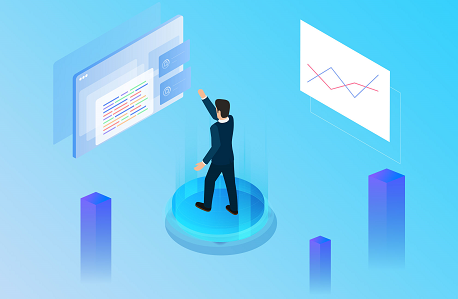 市场主体执行包装“瘦身”新规 形成食品行业绿色生产 今年5月24日,市场监管总局发布了...
市场主体执行包装“瘦身”新规 形成食品行业绿色生产 今年5月24日,市场监管总局发布了... -
 咖啡广受消费者喜爱 夏日咖啡消费提示请收好 泡一杯咖啡,品咂它的苦涩与醇厚,...
咖啡广受消费者喜爱 夏日咖啡消费提示请收好 泡一杯咖啡,品咂它的苦涩与醇厚,...
精彩新闻
-
 8V元宇宙合约交易赛报名开启,2万美金等你来拿 根据官网公告,全球知名元宇宙生态...
8V元宇宙合约交易赛报名开启,2万美金等你来拿 根据官网公告,全球知名元宇宙生态... -
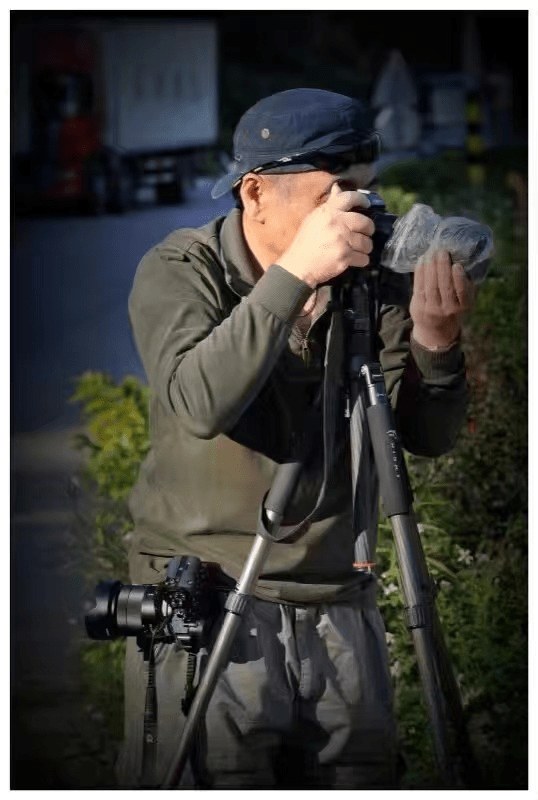 英国皇家摄影学士学位(LRPS)注册摄影师朱青国际摄影大赛获奖作品分享 早年开始从事西门子CT维修工程师职...
英国皇家摄影学士学位(LRPS)注册摄影师朱青国际摄影大赛获奖作品分享 早年开始从事西门子CT维修工程师职... -
 当前播报:三星QD-OLED显示屏生产良率已提高到85%
IT之家7月5日消息,据BusinessKore...
当前播报:三星QD-OLED显示屏生产良率已提高到85%
IT之家7月5日消息,据BusinessKore... -
 焦点!云南省出台多项政策推动医保惠民 本报讯(记者陈鑫龙)记者从7月4日...
焦点!云南省出台多项政策推动医保惠民 本报讯(记者陈鑫龙)记者从7月4日... -
 环球今头条!银川喜开宁夏三夏麦收“第一镰” 麦浪滚滚穗飘香,机声隆隆收获忙。...
环球今头条!银川喜开宁夏三夏麦收“第一镰” 麦浪滚滚穗飘香,机声隆隆收获忙。... -
 环球最新:国家发展改革委:采取有效措施防范 生猪价格过快上涨 记者4日了解到,国家发展改革委将...
环球最新:国家发展改革委:采取有效措施防范 生猪价格过快上涨 记者4日了解到,国家发展改革委将... -
 天天速讯:realme 真我 GT2 大师探索版官方渲染图公布:直角金属中框
IT之家7月5日消息,今日上午,真我...
天天速讯:realme 真我 GT2 大师探索版官方渲染图公布:直角金属中框
IT之家7月5日消息,今日上午,真我... -
 全球今日报丨8只碳中和ETF开售 基金机构看好主题发展红利 央广资本眼北京报道“双碳”战略目...
全球今日报丨8只碳中和ETF开售 基金机构看好主题发展红利 央广资本眼北京报道“双碳”战略目... -
 每日看点!波黑共和国在哪里?波黑对中国人怎么样? 波黑共和国(波黑对中国人怎么样)...
每日看点!波黑共和国在哪里?波黑对中国人怎么样? 波黑共和国(波黑对中国人怎么样)... -
 世界时讯:贵州景点都有哪些?贵州的十个最佳避暑胜地是哪里? 贵州景点排名(贵州的十个最佳避暑...
世界时讯:贵州景点都有哪些?贵州的十个最佳避暑胜地是哪里? 贵州景点排名(贵州的十个最佳避暑... -
 守护永不收官,超8.4万人打卡森下仁丹“守护你的肠道挑战赛” 进入中国2年来,森下仁丹Bifina晶...
守护永不收官,超8.4万人打卡森下仁丹“守护你的肠道挑战赛” 进入中国2年来,森下仁丹Bifina晶... -
 世界关注:太阳系示意图模拟 太阳系应该有多大? 太阳系示意图(太阳系模拟)我们常...
世界关注:太阳系示意图模拟 太阳系应该有多大? 太阳系示意图(太阳系模拟)我们常... -
 世界观察:全国所有运输机场均已开通军人依法优先通道 据中央军委后勤保障部运输投送局消...
世界观察:全国所有运输机场均已开通军人依法优先通道 据中央军委后勤保障部运输投送局消... -
 天天微动态丨湖南铁道职业技术学院怎么样?湖南铁道学院的真实感受分享 湖南铁道职业技术学院怎么样(湖南...
天天微动态丨湖南铁道职业技术学院怎么样?湖南铁道学院的真实感受分享 湖南铁道职业技术学院怎么样(湖南... -
 世界速讯:水下ufo网站是什么?ufo爱好者网站登录 水下ufo网站(ufo爱好者网站)洛圣...
世界速讯:水下ufo网站是什么?ufo爱好者网站登录 水下ufo网站(ufo爱好者网站)洛圣... -
 全球今日讯!MP3合并器合并音频文件的流程是怎样的? 教大家MP3合并器合并音频文件的流...
全球今日讯!MP3合并器合并音频文件的流程是怎样的? 教大家MP3合并器合并音频文件的流... -
 世界短讯!余额宝收益到账时间是多久?余额宝什么时候转入最好? 余额宝收益到账时间(余额宝什么时...
世界短讯!余额宝收益到账时间是多久?余额宝什么时候转入最好? 余额宝收益到账时间(余额宝什么时... -
 当前播报:释迦牟尼诞辰是什么时候?释迦牟尼出生死亡时间是什么时候? 释迦牟尼诞辰(释迦牟尼出生死亡时...
当前播报:释迦牟尼诞辰是什么时候?释迦牟尼出生死亡时间是什么时候? 释迦牟尼诞辰(释迦牟尼出生死亡时... -
 全球快看:杨九郎老婆大闹德云社是什么原因? 近日有关于杨九郎老婆大闹德云社原...
全球快看:杨九郎老婆大闹德云社是什么原因? 近日有关于杨九郎老婆大闹德云社原... -
 简讯:百世投诉电话是多少?百世怎样投诉? 百世投诉电话是多少(我要投诉百世...
简讯:百世投诉电话是多少?百世怎样投诉? 百世投诉电话是多少(我要投诉百世... -
 全球热议:tvb电视剧有哪些?豆瓣评分前十名TVB剧集有哪些? tvb电视剧排行榜!(豆瓣评分前十...
全球热议:tvb电视剧有哪些?豆瓣评分前十名TVB剧集有哪些? tvb电视剧排行榜!(豆瓣评分前十... -
 世界热点评!演绎是什么意思?演绎用什么形容? 演绎是什么意思(演绎用什么形容)人...
世界热点评!演绎是什么意思?演绎用什么形容? 演绎是什么意思(演绎用什么形容)人... -
 南华生物荣获发明专利 优化子宫内膜癌药物治疗 近年来,妇产科疾病的发病率逐渐提...
南华生物荣获发明专利 优化子宫内膜癌药物治疗 近年来,妇产科疾病的发病率逐渐提... -
 世界观速讯丨著名小说有哪些?一生最值得读的十本书都是哪些书? 著名小说(一生最值得读的十本书)...
世界观速讯丨著名小说有哪些?一生最值得读的十本书都是哪些书? 著名小说(一生最值得读的十本书)... -
 环球视点!maybe是什么意思?maybe英语翻译成中文有何含义? maybe是什么意思(maybe是什么意思...
环球视点!maybe是什么意思?maybe英语翻译成中文有何含义? maybe是什么意思(maybe是什么意思... -
 世界快看点丨到底什么是爱?爱情的真正理解是怎样的? 到底什么是爱(爱情的真正理解)科普...
世界快看点丨到底什么是爱?爱情的真正理解是怎样的? 到底什么是爱(爱情的真正理解)科普... -
 华南首场“流金岁月”啤酒狂欢派对,带你重温经典 经典港风梦幻联动,啤酒狂欢追忆流...
华南首场“流金岁月”啤酒狂欢派对,带你重温经典 经典港风梦幻联动,啤酒狂欢追忆流... -
 世界快资讯:温州话翻译 简单的温州话怎么说? 温州话翻译(教你简单的温州话)今...
世界快资讯:温州话翻译 简单的温州话怎么说? 温州话翻译(教你简单的温州话)今... -
 每日消息!宾格手表怎么样?宾格手表官网查询 宾格手表怎么样(宾格手表官网)情人...
每日消息!宾格手表怎么样?宾格手表官网查询 宾格手表怎么样(宾格手表官网)情人... -
 环球热推荐:十字军东征电影讲述的什么?世界十部史诗级古装战争大片推荐 十字军东征电影)(世界十部史诗级...
环球热推荐:十字军东征电影讲述的什么?世界十部史诗级古装战争大片推荐 十字军东征电影)(世界十部史诗级... -
 天天快播:什么是安乐死?香港安乐死多少钱一针? 什么是安乐死(香港安乐死多少钱一...
天天快播:什么是安乐死?香港安乐死多少钱一针? 什么是安乐死(香港安乐死多少钱一... -
 天天看热讯:今日带钢钢材价格是多少?涟钢今日钢材价格表一览 助您直接全面的掌握冷轧板卷价格信...
天天看热讯:今日带钢钢材价格是多少?涟钢今日钢材价格表一览 助您直接全面的掌握冷轧板卷价格信... -
 当前聚焦:发布在即,realme 真我 GT2 大师探索版上架京东并开启预约
IT之家7月5日消息,realme全新一代...
当前聚焦:发布在即,realme 真我 GT2 大师探索版上架京东并开启预约
IT之家7月5日消息,realme全新一代... -
 全球动态:美国伊利诺伊州“独立日”游行队伍遭枪击 至少6人死亡 据中央广播电视总台中国之声《新闻...
全球动态:美国伊利诺伊州“独立日”游行队伍遭枪击 至少6人死亡 据中央广播电视总台中国之声《新闻... -
 大运河文化溢出效应初现 多品类产品辐射不同人群 7月2日,北京市委书记蔡奇到城市副...
大运河文化溢出效应初现 多品类产品辐射不同人群 7月2日,北京市委书记蔡奇到城市副... -
 星纪时代收购魅族科技79.09%控股权 仍将独立品牌运营 7月4日,湖北星纪时代科技有限公司...
星纪时代收购魅族科技79.09%控股权 仍将独立品牌运营 7月4日,湖北星纪时代科技有限公司... -
 普瑞眼科创业板上市 半数子公司净利下滑70% 7月5日,成都普瑞眼科医院股份有限...
普瑞眼科创业板上市 半数子公司净利下滑70% 7月5日,成都普瑞眼科医院股份有限... -
 每日看点!格力电器发声明:有不法分子冒充公司售后团队,存在乱收费等问题
IT之家7月5日消息,今日,格力电器...
每日看点!格力电器发声明:有不法分子冒充公司售后团队,存在乱收费等问题
IT之家7月5日消息,今日,格力电器... -
 羊奶粉市场竞争激烈 澳优上半年净利下滑超七成 7月4日,澳优发布盈利预告显示,受...
羊奶粉市场竞争激烈 澳优上半年净利下滑超七成 7月4日,澳优发布盈利预告显示,受... -
 日本3915万人手机用户遭遇大规模故障 通话仍难使用 日本主要通信运营商凯迪迪爱(KDDI)...
日本3915万人手机用户遭遇大规模故障 通话仍难使用 日本主要通信运营商凯迪迪爱(KDDI)... -
 世界要闻:天津北辰一燃气调压站发生燃气泄漏火情事故 无人员伤亡 2022年7月4日21时50分,津燃华润燃...
世界要闻:天津北辰一燃气调压站发生燃气泄漏火情事故 无人员伤亡 2022年7月4日21时50分,津燃华润燃... -
 环球短讯!繁花开欲燃 江城夏正酣 楚天都市报极目新闻记者李辉陈希摄...
环球短讯!繁花开欲燃 江城夏正酣 楚天都市报极目新闻记者李辉陈希摄... -
 全球通讯!受“暹芭”影响广西博白乡镇出现洪涝 八十余名群众紧急转移 受台风“暹芭”影响,广西博白县出...
全球通讯!受“暹芭”影响广西博白乡镇出现洪涝 八十余名群众紧急转移 受台风“暹芭”影响,广西博白县出... -
 环球简讯:痛心!女生填高考志愿当天遇害,警方通报…… 7月4日晚,河南省洛阳市新安县公安...
环球简讯:痛心!女生填高考志愿当天遇害,警方通报…… 7月4日晚,河南省洛阳市新安县公安... -
 重磅!央行再放大招:香港与内地利率互换市场互联互通 2022年下半年伊始,央行再放大招。...
重磅!央行再放大招:香港与内地利率互换市场互联互通 2022年下半年伊始,央行再放大招。... -
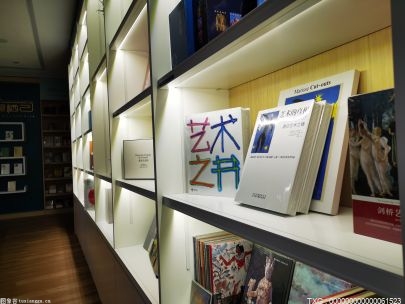 承接省内两家银行 沈阳农商行能否达到“负负得正”? 辽宁省中小银行风险化解仍在持续进...
承接省内两家银行 沈阳农商行能否达到“负负得正”? 辽宁省中小银行风险化解仍在持续进... -
 13.2亿吨!苏伊士运河运营创历史纪录 同比增长10.9% 当地时间7月4日,埃及苏伊士运河管...
13.2亿吨!苏伊士运河运营创历史纪录 同比增长10.9% 当地时间7月4日,埃及苏伊士运河管... -
 宏裕包材分拆上市未果 安琪酵母又把目光投向北交所 继筹划将子公司湖北宏裕新型包材股...
宏裕包材分拆上市未果 安琪酵母又把目光投向北交所 继筹划将子公司湖北宏裕新型包材股... -
 千嘉科技拟冲刺创业板 三年现金分红约2.51亿 成立逾20年,成都千嘉科技股份有限...
千嘉科技拟冲刺创业板 三年现金分红约2.51亿 成立逾20年,成都千嘉科技股份有限... -
 国有物业占比少房租20%左右 餐饮人的“软肋”在哪? 尽管恢复堂食,人气逐步回升,但对...
国有物业占比少房租20%左右 餐饮人的“软肋”在哪? 尽管恢复堂食,人气逐步回升,但对...